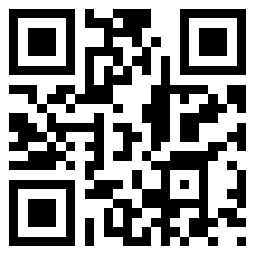
從10年ipad上市到現在,ipad的普及率越來越高。你可以隨時在街頭、車上、教室裏看到人們手拿一部ipad,ipad以其方便攜帶,功能強大受到了廣大人們的歡迎。ipad上有數不清好玩的應用,而挖掘ios系統的使用技能也是玩ipad的一大樂趣。下面我們總結一些ipad的使用小技巧,你看看使用過這技巧麼?
1、靜音拍照
iPad自三代後將攝像頭像素提升到了500萬像素,越來越多人愛用iPad來拍照了,但有時候我們需要關閉拍照的咔嚓聲(你懂的),Cydia上甚至 有專門的插件來完成這件事。其實大可不必這麼麻煩,只要拍照前將平板靜音開關打開(右側的撥動開關),拍照就沒有聲音了,據說很多人不知道。

調成靜音拍照自然無聲
2、爲網頁建立快捷方式
對於一些要經常訪問的網頁,我們可以將其添加到桌面變成一個應用圖標,這樣就不用每次都要打開Safari瀏覽器,然後輸入網址來打開了。
首先你用Safari瀏覽器打開這個網站,然後點擊瀏覽器狀態欄上的那個箭頭按鈕。

按下紅框內的按鈕
這裏點選“添加到主屏幕”,然後再爲這個網站輸入一個名稱(程序會自動讀取網站的標題,但你也可以自定義)

給起一個好記的名
最後按下“添加”按鈕,這個網頁就被添加到系統桌面上了,下次你就可以點按這個圖標來快速打開了。

快捷方式建立完成
3、在新開窗口中打開鏈接
有些網頁的鏈接並沒有新開窗口打開的設計,這樣常常會把當前網頁覆蓋掉,而平板又沒有Shift鍵可按。其實你可以長按要打開的鏈接,會出現一個彈出窗口,在這裏點選“在新標籤中打開”即可。

在新標籤打開一個鏈接
4、快速返回頂部
當你用Safari瀏覽器在看一個長網頁,又或者在瀏覽你的微博頁面,又或者和好友聊QQ聊得熱火朝天,你都可以通過輕觸一下頂部狀態欄來快速返回頂部,而不用你向上滾動,非常方便。
5、將鍵盤掰開兩半用
iPad因爲屏幕較大,當你將其拿在手中並使用虛擬鍵盤時常會感覺不便,因爲光用大拇指的話按不到中部的按鍵。不過你只要將兩個手指按在鍵盤上並向兩邊一分,你會發現鍵盤竟然裂成兩半了,現在你可以方便的輸入了。

鍵盤分開用,方便雙手握
現在iPad4和iPad mini產能充足,已經開始放量供應,而下一代產品還需等待數月,現在iPad正處於一個青黃不接的時候,一些電商紛紛開始降價,此時購買正是時機,請看iPad4和iPad mini的購買推薦。
6、平板上的短信 iMessage
用平板也能互相發短信,前提是雙方都激活了iMessage功能。從iOS5開始蘋果在iOS系統中預裝了這一功能,令你的iOS設備可以在WIFI環境下互發短信以及圖片,而不用通過電信運營商。
要用iMessage,首先需要一個APPLE ID,然後用這個ID來激活iMessage。

iMessage需要APPLE ID
激活以後,你可以輸入對方的APPLE ID來進行對話,如果你是在iPhone上使用的話,iMessage的會話會和短信顯示在同一界面,區別是短信的對話氣泡是綠色的,而iMessage的對話氣泡是藍色的。

iMessage聊天界面
要注意的是,iMessage根據各地網速不同會有一定的延遲情況,可能長達數分鐘。
注意:以下技巧需越獄,以下插件均在iPad2及iPad mini,iOS6.1.2上測試通過。
軟件源的添加及插件安裝方法請戳這裏。
7、在通知欄裏放快捷開關
安卓系統的快捷開關設計一直讓人眼紅,但其實iOS用插件早已實現,如SBSettings,但是這個軟件過於複雜了。這裏筆者推薦NCsettings。
在Cydia中搜索並安裝NCsettings(如果找不到,你可以添加這個源找)。

安裝NCsettings
裝好以後在設置裏看一下具體設置,其實不用設置也OK的,不過在這裏你可以給這些快捷開關排序,沒用的佔地方的往後排吧。

在這裏可以調整開關的位置
你把通知欄拉下來就可以看到那一排可愛的快捷圖標了,之所以喜歡NCsettings,就是因爲其簡約的圖標設計與iOS很好的融爲一體,就像是iOS自帶的功能,一點都不像是第三方軟件。

那一排小符號就是快捷開關
這裏高亮的圖標表示功能已開,按一下即可關閉該功能。如果是亮度或者音量,按一下會出現調節棒,效果非常自然流暢。

調節棒也會蘋果風格

還有重啓和開關機快捷鍵
有了這個你就不會羨慕那些安卓用戶了吧。
8、手勢操作一指禪
iOS5時代加入了手勢控制,但是需要多個手指協同工作,你記性不好的話操作起來有點手忙腳亂。這裏推薦Zephyr這個插件,比Activator更簡單好用。
在Cydia中搜索並安裝zephyr(如果找不到,你可以添加這個源找)。

Zephyr的設置項非常多,可以設置滑動的指頭數以及滑動的走位
裝好以後你可以用一根手指就完成很多操作,譬如從下向上一劃可以打開多任務窗口;在當前任務下,用一根手指左右滑動可以快速切換任務;在當前任務下,單指向上滑動可以退回到桌面……這些操作不但簡單,而且符合人的操作習慣,保證不會忘記。
9、一次移動多個圖標
有沒有想過整理以下你凌亂的桌面,各種應用種類不分雜亂不堪。不過這可是大工程,因爲圖標只能一個一個移動真苦逼啊!現在好了,用一個插件Multiiconmover,可以一次移動多個圖標。

一次移動多個圖標很實用
用法很簡單,先讓圖標晃動起來,然後逐一點按要移動的圖標,被選中的圖標下會出現一個小勾,選完以後,按住其中一個圖標拖動到另一頁,其他圖標會自動跟過去。
10、快速關閉後臺任務
對於快節奏人士來說,一個多餘的操作都是多餘的(好像是廢話)。就拿刪除後臺任務來說,要雙擊HOME鍵(如果你裝了zephyr就只要滑動一 下),然 後要按住圖標等它晃動,然後才能刪除,太多餘了!現在咱裝一個SwitcherMod,圖標一出現就已經處於待刪除狀態了……簡單吧?

彈出後臺任務窗口時,已經是待刪除狀態
別小看這十條技巧,它們雖然不是很花哨,但是都是在長期的使用中一直沿用下來的,是非常實用的技巧。另外,還有一些知識點和技巧這裏不作詳述,請看下一頁的簡述。
電腦也能給iPad充電
iPad在連接電腦的時候,如果屏幕關閉,則會進入充電狀態(較慢),如果此時點亮屏幕則會顯示“不在充電”。
開啓電量百分比顯示
電量百分比顯示可以讓你更精確的知道用了多少電,進入設置---通用---用量,可以看到“電池百分比”開關,打開即可。
顯示隱藏的指南針功能
在地圖程序裏,雙擊“我的位置”圖標,隱藏的指南針功能就會出現。
iPad使用溫度範圍
iPad使用時,環境溫度適合在0-35攝氏度之間,所以不要在太陽直射下使用。關機後設備存放環境的溫度範圍是,攝氏-20到45度,所以不使用時,不建議把iPad存放在炎熱的車廂裏。如溫度過低則會出現電量急速消耗的情況。
禁止APP購買及程序內購
如果你的iPad平時經常會有別人(或者是小孩)使用,這時候可通過“設置”裏面的“通用”菜單下面的“限制”項目來禁止使用APP Store應用,在這裏還可以以關閉“應用程序內購買”,以防別人誤操作購買了付費應用。
使用日曆時快速定位日期
如果要在日曆中,要選擇未來或者過去幾年或十幾年的某天,不斷向前或向後點擊年份很麻煩,另外一種辦法是可以長按住年份,然後鬆開手,這時候年份會自動向前或向後變更。直到到達年限後,點擊一次,便會自動停止。
iBooks電子書垂直滾動閱讀
iBooks翻頁設計確實很逼真,但是看書總是要翻非常煩人,其實也可以改成上下滾動閱讀。在看書的界面,點按一下屏幕,然後點按頂部那個A字符,選擇“主題”,勾選“滾動”即可。
用iBooks聽書
在設置---通用---輔助功能選項,打開“VoiceOver”功能,也可以朗讀iBooks裏的書籍。
 哈蘇將發XCD 30mm鏡頭 你能猜到價格是多少嗎
哈蘇將發XCD 30mm鏡頭 你能猜到價格是多少嗎  令人食慾大增的美食攝影 看了都覺得幸福的攝影技巧
令人食慾大增的美食攝影 看了都覺得幸福的攝影技巧  專業攝影師教你拍出好照片 看出好照片
專業攝影師教你拍出好照片 看出好照片  索尼RX1RII與索尼微單A7SII 掌握未來的暗夜神器
索尼RX1RII與索尼微單A7SII 掌握未來的暗夜神器  如何使用標準鏡頭發揮迷人視圖效果 五種方法看這裏
如何使用標準鏡頭發揮迷人視圖效果 五種方法看這裏  DxOMark測試公佈 全畫幅微單索尼A7RII獲98高分
DxOMark測試公佈 全畫幅微單索尼A7RII獲98高分  全球最小可換鏡頭4K相機預計12月份發貨
全球最小可換鏡頭4K相機預計12月份發貨  五個小方法 幫你保護鏡頭
五個小方法 幫你保護鏡頭  讓人直流口水的百萬本本 海爾Lafite鑽石超極本
讓人直流口水的百萬本本 海爾Lafite鑽石超極本  Windows 8.1系統曝光 並沒有特別多的驚喜
Windows 8.1系統曝光 並沒有特別多的驚喜  HKC首款7.9吋3G平板曝光 超強3G性能捨我其誰
HKC首款7.9吋3G平板曝光 超強3G性能捨我其誰  微軟Windows10發佈會 8個未解之謎
微軟Windows10發佈會 8個未解之謎  殿堂級遊戲筆記本 東芝Qosmio X70-AT01S
殿堂級遊戲筆記本 東芝Qosmio X70-AT01S  Surface pro定位與RT不同 延時三個月只爲更出色
Surface pro定位與RT不同 延時三個月只爲更出色  微軟Windows10發佈會7改變
微軟Windows10發佈會7改變  惠普EliteBook新款筆記本
惠普EliteBook新款筆記本  男人喜歡什麼數碼產品 揭男人喜歡的數碼清單排行
男人喜歡什麼數碼產品 揭男人喜歡的數碼清單排行  讓“網絡交通”不再擁擠 驍龍Modem極速上網的奧祕
讓“網絡交通”不再擁擠 驍龍Modem極速上網的奧祕  聯想再戰手機 K系列新機能否拯救聯想手機市場?
聯想再戰手機 K系列新機能否拯救聯想手機市場?  最高顏值手機推薦 你絕對想不到是它!
最高顏值手機推薦 你絕對想不到是它!  舊手機怎麼處理 大型手機回收平臺可靠嗎
舊手機怎麼處理 大型手機回收平臺可靠嗎  王者榮耀永久下架的幾個英雄 萌新從未見過
王者榮耀永久下架的幾個英雄 萌新從未見過  蘋果7最新爆料 物理鍵或變爲電容鍵?
蘋果7最新爆料 物理鍵或變爲電容鍵?  OPPO R9 TFPhone閃亮登場 王俊凱手機制定版賞析
OPPO R9 TFPhone閃亮登場 王俊凱手機制定版賞析  全球留學生必備app盤點 這些就夠用了
全球留學生必備app盤點 這些就夠用了  四款黑科技APP推薦 每一款都打開了新世界的大門
四款黑科技APP推薦 每一款都打開了新世界的大門  《精靈寶可夢 GO》最強小白攻略 你值得擁有
《精靈寶可夢 GO》最強小白攻略 你值得擁有  最實用的APP推薦 讓手機應用成爲你的生活助手
最實用的APP推薦 讓手機應用成爲你的生活助手  首秀贏得滿堂彩 三國之刃榮登AppStore榜首
首秀贏得滿堂彩 三國之刃榮登AppStore榜首  日常生活中實用的手機APP推薦 讓你的生活品質立馬提升
日常生活中實用的手機APP推薦 讓你的生活品質立馬提升  iOS11和iOS10有什麼區別? 看完這些你就知道
iOS11和iOS10有什麼區別? 看完這些你就知道  WPT中國賽線上選拔近尾聲 突圍攻略分享
WPT中國賽線上選拔近尾聲 突圍攻略分享 


